Cara menghitung sel berdasarkan warna di excel (dengan contoh)
Seringkali, Anda mungkin ingin menghitung jumlah sel di Excel berdasarkan warnanya.
Misalnya, kita memiliki kumpulan data berikut dan ingin menghitung jumlah sel per warna:

Cara termudah untuk melakukannya adalah dengan menulis kode VBA di Excel.
Ini mungkin tampak menakutkan jika Anda belum terbiasa dengan VBA, namun prosesnya sederhana dan contoh langkah demi langkah berikut menunjukkan dengan tepat bagaimana cara melakukannya.
Langkah 1: Masukkan datanya
Pertama, masukkan nilai data ke dalam Excel:

Langkah 2: Tampilkan Tab Pengembang di Excel
Selanjutnya, kita perlu memastikan bahwa tab Pengembang terlihat di pita atas Excel.
Untuk melakukannya, klik tab File , lalu Opsi , lalu Sesuaikan Pita .
Di bawah bagian berjudul Main Tabs , centang kotak di samping Developer , lalu klik OK :

Langkah 3: Buat Makro Menggunakan VBA
Selanjutnya, klik tab Pengembang di sepanjang pita atas, lalu klik ikon Visual Basic :

Selanjutnya, klik tab Sisipkan , lalu klik Modul dari menu tarik-turun:

Selanjutnya, tempelkan kode berikut ke dalam editor kode modul:
Function CountByColor(CellRange As Range, CellColor As Range) Dim CellColorValue As Integer Dim RunningCount As Long CellColorValue = CellColor.Interior.ColorIndex Set i = CellRange For Each i In CellRange If i.Interior.ColorIndex = CellColorValue Then RunningCount = RunningCount + 1 End If Next i CountByColor = RunningCount End Function
Tangkapan layar berikut menunjukkan cara melakukannya:
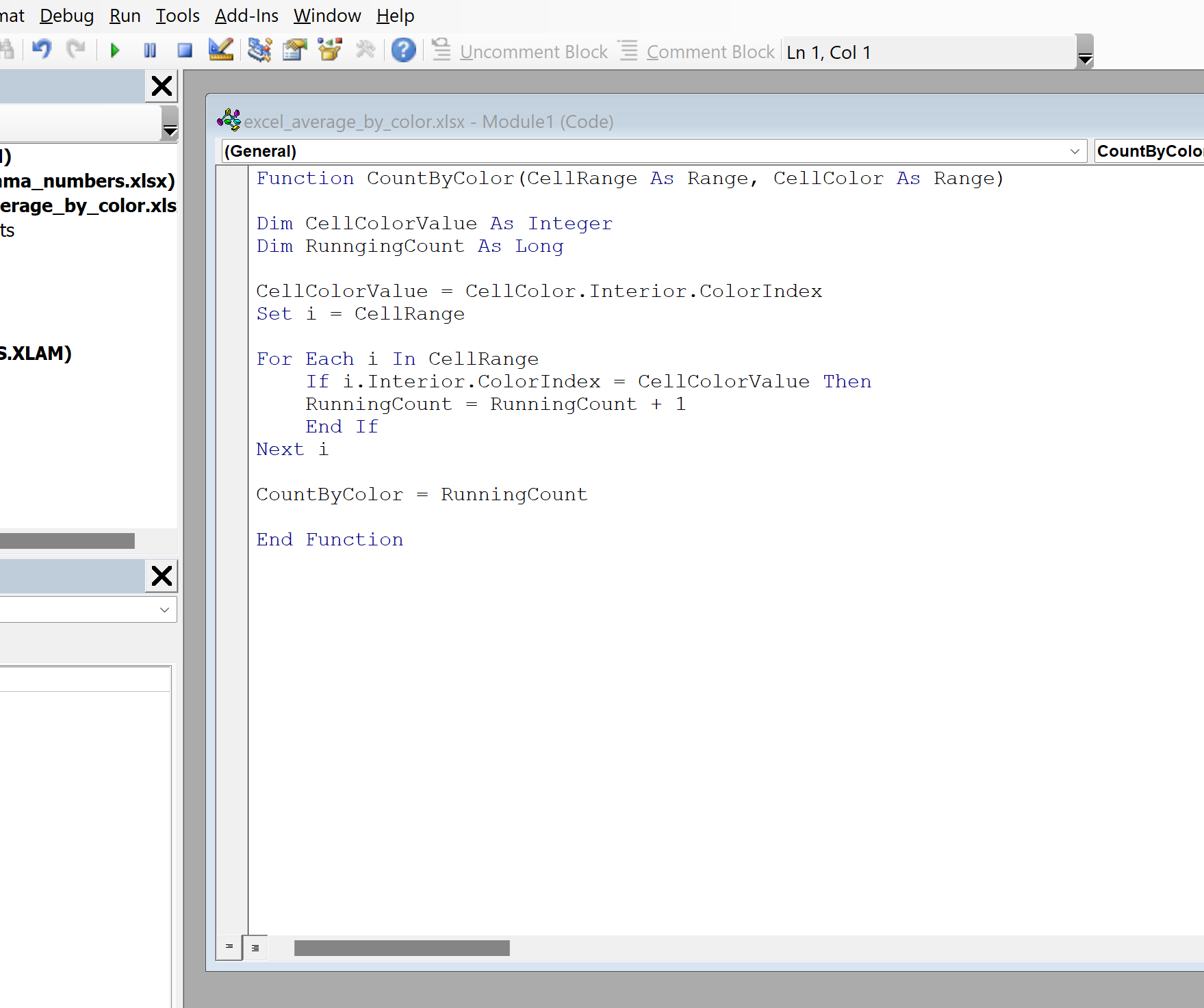
Kemudian tutup editor VB.
Langkah 4: Gunakan Makro untuk Menghitung berdasarkan Warna
Terakhir, kita bisa menggunakan makro yang kita buat untuk menghitung jumlah sel berdasarkan warna.
Pertama, isi sel C2:C4 dengan warna yang ingin Anda cari hitungannya.
Kemudian ketikkan rumus berikut pada sel D2 :
=CountByColor( $A$2:$A$11 , C2 )
Seret dan isi rumus ini ke setiap sel yang tersisa di kolom D dan rumus akan secara otomatis menghitung setiap sel dengan warna latar belakang tertentu:
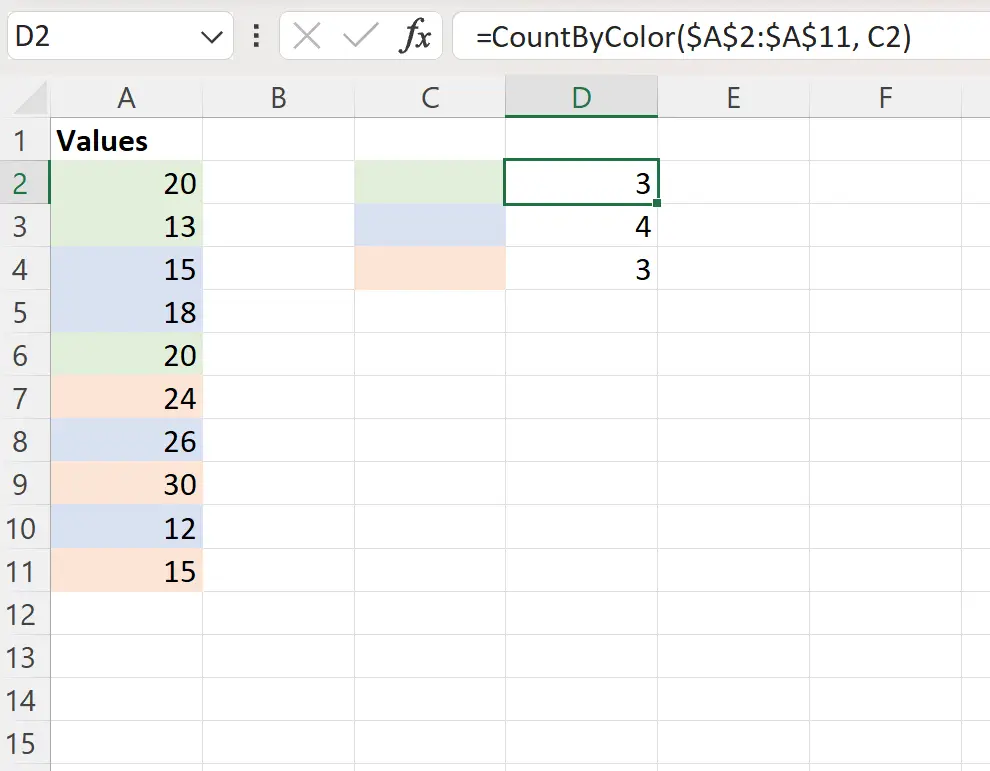
Misalnya, kita dapat melihat:
- Jumlah sel dengan latar belakang hijau muda adalah 3 .
- Jumlah sel dengan latar belakang biru muda adalah 4 .
- Jumlah sel pada latar belakang oranye terang adalah 3 .
Catatan : Jika Anda memberikan warna sel di kolom C yang tidak ada dalam rentang pencarian, maka fungsinya hanya akan mengembalikan nilai 0.
Sumber daya tambahan
Tutorial berikut menjelaskan cara melakukan operasi umum lainnya di Excel:
Cara Rata-Rata Berdasarkan Warna di Excel
Cara menghitung berdasarkan kelompok di Excel
Cara menghitung nilai unik berdasarkan grup di Excel